Pratique : paramétrer, utiliser et gérer le trousseau iCloud sur iPhone, iPad et Mac

d’iOS 7, Apple avait ensuite fait le choix de la faire disparaitre. Il aura
fallu attendre le lancement d’OS X Mavericks pour qu’il fasse son grand retour.
Vous l’avez compris, c’est d’iCloud Keychain dont il s’agit baptisé, en
français, trousseau iCloud.
Grâce à lui, plus besoin de retenir mots de passe et numéro de carte
bancaire, il suffit simplement de se laisser guider à condition d’avoir bien
paramétré le tout et c’est précisément ce que je m’apprête à vous
expliquer.
En route pour découvrir, paramétrer et utiliser le trousseau
iCloud :
À quoi ça sert ?
Comme je le disais plus haut, une fois configuré comme il se doit, le
trousseau iCloud devrait alléger la mémoire des utilisateurs que nous
sommes.
Qu’il s’agisse des informations pour se connecter à certains sites internet
comme les noms d’utilisateurs et mots de passe, les informations concernant des
réseaux WIFI ou encore le numéro de la carte de crédit pour réaliser ses achats
en ligne, tout peut être confié à ce trousseau qui se synchronise entre les
différents appareils : iPhone, iPad, iPod, mais également Mac.
Évidemment, toutes les données sont cryptées en 256 Bits et, précision de
taille, Apple n’y a pas accès.
Pour éviter d’utiliser tout le temps le même mot de passe ce qui est
extrêmement risqué, le trousseau iCloud embarque également un générateur que
nous apprendrons à utiliser plus bas.
Configurer le trousseau iCloud sur iOS
Commençons par activer le trousseau iCloud sur l’iPhone, l’iPod ou l’iPad.
Pour cela, rien de plus simple, il suffit de se rendre dans les ‘Réglages’ puis
de trouver la rubrique ‘iCloud’ et enfin ‘Trousseau’.
Il ne reste plus qu’à activer l’interrupteur pour démarrer la procédure et
paramétrer le service.
Une fois l’interrupteur activé, il faut alors créer un mot de passe.
Plusieurs options sont alors proposées : utiliser le même mot de passe à
quatre chiffres que pour déverrouiller l’iPhone ou en créer un nouveau. La
deuxième option est évidemment à préférer.
En appuyant sur options avancées, ceux qui souhaitent davantage de sécurité
peuvent opter pour un mot de passe alphanumérique de leur choix ou généré par
le trousseau iCloud.
Une fois le mot de passé défini, il faut alors entrer son numéro de
téléphone qui servira lorsque vous configurerez le trousseau iCloud sur un
autre appareil. Apple envoie alors un message content un code de vérification
pour s’assurer de l’identité de l’utilisateur.
Configurer le trousseau iCloud sur Mac
Évidemment, pour pouvoir effectuer ce qui va suivre, il faut avoir
téléchargé
et installé OS X Mavericks. Si ce n’est pas le cas, vous savez ce
qu’il vous reste à faire…
Pour paramétrer le trousseau iCloud sur Mac, commençons par ouvrir les
Préférences Système. C’est ensuite vers l’onglet iCloud qu’il faut se diriger,
vous y trouverez une case Trousseau à cocher.
Si ce n’est pas le cas, le Mac vous invite à ajouter un mot de passe de
déverrouillage, toujours pour garantir votre sécurité. C’est une option, c’est
donc à vous de choisir en toute connaissance de cause.
L’étape suivante, et de s’identifier à son compte iCloud.
Pour terminer l’activation du service sur le Mac, une fenêtre demande alors
une autorisation en provenance d’un autre appareil utilisant le trousseau
iCloud, en l’occurrence ici l’iPhone. En cliquant sur ‘Demander
l’autorisation’.
Instantanément, un message s’affiche sur l’iPhone qui me demande alors une
nouvelle fois mon identifiant iCloud
Maintenant que tout est en place et paramétré, passons à la phase
d’utilisation du service.
Utiliser le trousseau iCloud
Une fois le paramétrage, l’utilisation est très simple. Sur iOS comme sur
Mac, il suffira de continuer à surfer sur le web via Safari comme d’habitude.
Lors de chaque première visite sur un site, dès lors qu’un mot de passe est
demandé, l’appareil propose d’enregistrer la combinaison nom d’utilisateur et
mot de passe pour pouvoir ensuite remplir automatiquement les champs à la
prochaine connexion.
Imaginons qu’un mot de passe soit enregistré sur Mac, à sa prochaine
connexion sur iPhone, l’utilisateur verra les champs identifiant et mot de
passe remplis et colorés de jaune de sorte qu’il suffira simplement de cliquer
sur connexion. Bien évidemment, cela fonctionne pour tous les appareils
connectés au trousseau iCloud.
Pour pouvoir utiliser le générateur de mot de passe lors de l’inscription,
il suffira d’appuyer sur le bouton suggestion qui apparait dans la barre juste
au-dessus de clavier comme le montre l’image ci-dessous. Ce mot de passe est
ensuite immédiatement stocké dans le trousseau iCloud.
Sur Mac, un petit menu déroulant viendra faire la proposition du code généré
qui, là aussi, sera immédiatement envoyé vers le trousseau iCloud. Attention
cependant, sur iOS comme sur Mac, ce générateur de mots de passe peut renvoyer
le message d’erreur suivant :
Dans ce cas, il faudra s’assurer que l’option ‘toujours autoriser le
remplissage automatique est activé dans les options de Safari sur iOS comme sur
Mac. :
- sur iOS : Reglages > Safari > Mots de passe et remp. autom. >
Toujours autoriser - sur Mac : dans Safari : Préférences puis choisir l’onglet ‘Mots
de passe’ et cocher ‘Autoriser le remplissage automatique’.
Gérer le trousseau iCloud sur iOS et sur Mac
Même si, nous venons de le voir, tout se fait de manière automatique,
puisqu’il s’agit de données sensibles, mieux vaut pouvoir gérer ce qui est
stocké ou non dans le trousseau iCloud.
Pour cela, rien de plus simple. Rendons-nous une fois de plus dans les
réglages de l’iPhone à la recherche, cette fois, de la rubrique Safari. Une
fois au bon endroit, entrez dans ‘Mots de passe et remp. autom.’. C’est là que
se cachent vos données.
En activant l’interrupteur ‘coordonnées, l’appareil est en mesure de
renseigner automatiquement les formulaires en ligne sur la base de votre propre
fiche de contact.
En ouvrant la rubrique ‘Mots de Passe en mémoire’, une liste de tous les
mots de passes stockées est alors dévoilée. Attention, car ici, il n’y a pas de
protection. De ce fait, si votre iPhone ne dispose pas de code de verrouillage,
les données sont facilement accessibles.
On retrouve ici également, l’interrupteur ‘toujours autoriser dont nous
avons parlé plus haut. Enfin, un peu plus bas, se cache l’interface de gestion
de cartes. Au premier lancement, il est demandé de fournir un code, c’est
préférable de la faire. Ensuite, il suffit de renseigner les différents champs
pour pouvoir faire enfin ses achats en ligne tranquillement.
Sur Mac, tout ceci se trouve dans les préférences de Safari. En cliquant sur
l’onglet ‘Rempl. auto.’, on retrouve plus ou moins les mêmes options que dans
le menu iPhone : fiche de contact, nom et mots de passe, carte
bancaire.
Pour conclure
En le maitrisant bien et en prenant le soin de la paramétrer au mieux et de
toujours y ajouter les codes de verrouillage lorsque cela est possible, le
trousseau iCloud peut s’avérer être un outil particulièrement pratique lorsque
l’on souhaite naviguer sur le web en toute sécurité. Néanmoins et c’est encore
plus gênant sur Mac, il n’est disponible que via
Safari.
Ceux qui souhaitent utiliser un autre navigateur que celui fourni par Apple
devront alors continuer à utiliser des solutions comme celle que propose
1Password.
A lire également
- iOS
7 : 20 astuces pratiques et fonctions cachées dans la nouvelle interface
(maj : ajout de 10 nouvelles)
Pratique iOS 7 : Tout savoir sur le centre de contrôle- Pratique
iOS 7 : quoi de neuf chez Siri ? - Pratique iOS
7 : tout savoir sur Facetime Audio
iOS 7 protège mieux les iPhone et iPad : comment en profiter sans se
piéger soi-même et que faire à la revente ?- Découvrir et
paramétrer les mises à jour automatiques sous iOS 7 - 10
astuces pour améliorer l’autonomie de l’iPhone sous iOS 7
iOS 7 protège mieux les iPhone et iPad : comment en profiter sans se
piéger soi-même et que faire à la revente ?- Pratique iOS
7 : utiliser et comprendre la liste noire de l’iPhone et de
l’iPad - iOS 7 : 15
nouveaux gestes à maitriser pour profiter du nouvel OS iPhone et iPad - iOS
7 : 10 astuces pratiques, cachées dans la nouvelle interface

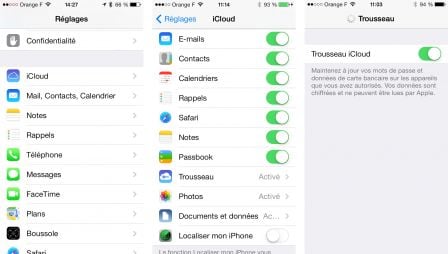
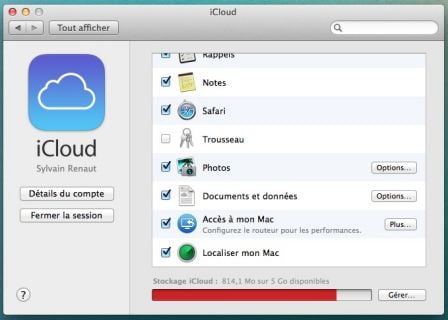
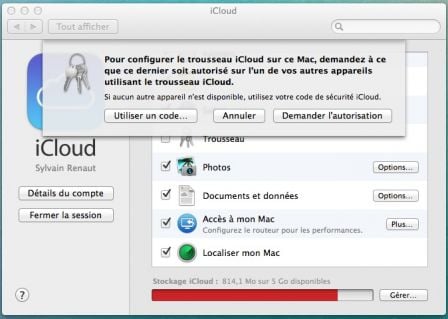
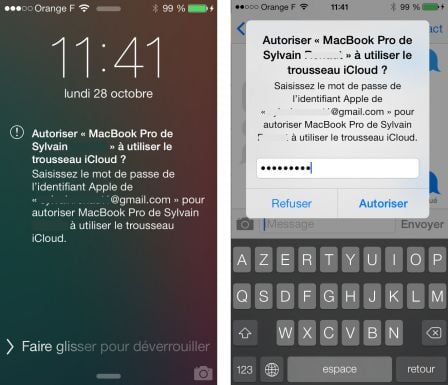
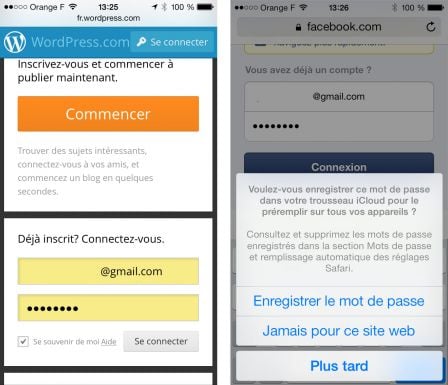
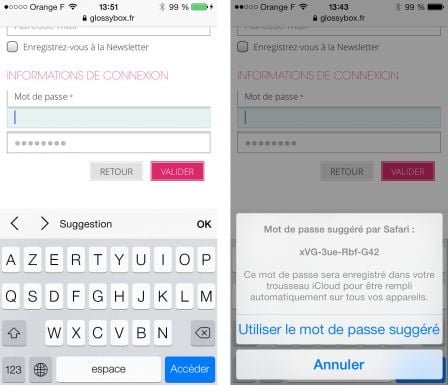
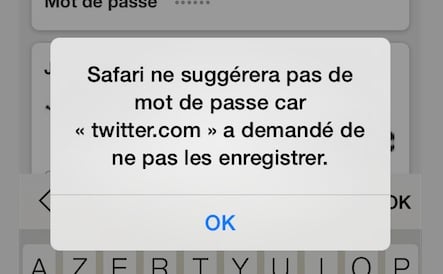
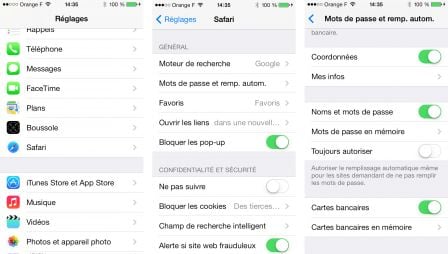
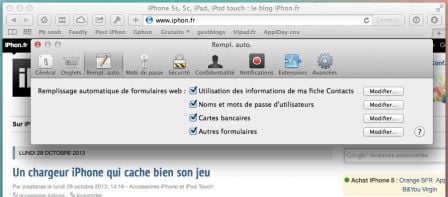













arnaudober
28 octobre 2013 à 18 h 37 min
Moi j’aurais trouvé ça encore plus intéressant si ça fonctionnait également
avec les applications. Je veux dire, je change mon mot de passe Facebook via ce
système donc avec générateur de mot de passe, ça aurait été bien d’avoir le mot
de passe directement reconnu dans l’application Facebook, Facebook Messenger,
etc. Pour le moment c’est obligé de lire le mot de passe via les paramètres de
Safari et de l’entrer manuellement…
Jean (posté avec l'app i-nfo.fr V2)
28 octobre 2013 à 21 h 20 min
Non mais qui de suffisamment intelligent va utiliser cette application? Je
crois qu’on ne se méfie pas assez du cloud computing. On en reparlera dans
quelques années. Croyez moi.
Elnormand (posté avec l'app i-nfo.fr V2)
28 octobre 2013 à 18 h 02 min
Je n’ose pas utiliser ce systeme car:
Ok on me génère un mot de passe aléatoire et lorsque je veux me connecter a
un compte depuis un autre ordinateur… Comment est ce que je fais puisque le
mot de passe est aléatoire, compliqué et que je ne le connais pas?
… Ou alors j’ai loupé un truc ^^
iPhoneK (posté avec l'app i-nfo.fr V2)
28 octobre 2013 à 19 h 48 min
Le problème c’est que c’est fermé a Safari …. Chrome aussi mémorise les
mots de passes de la même manière. A quand un truc universelle qui mémorise
tout et nous reconnaît sans rien faire de notre part
Nico (posté avec l'app i-nfo.fr V2)
28 octobre 2013 à 21 h 02 min
Apple ne propose d indicatif téléphonique pour tous les pays et il est
impossible d en proposer un
iPhone
28 octobre 2013 à 21 h 24 min
Chrome… Chrome.. Chrome.
STOP Avec Chrome et ce nie à espion !
mathetmorg (posté avec l'application iFon.fr HD)
28 octobre 2013 à 21 h 32 min
Question au staff ou autre connaisseur ?
– Comment modifier le 1er mot de passe que l’on a fourni pour activer le
trousseau? En effet, j’ai tapé le même que j’utilise pour déverrouiller mon
iPhone mais c’est un peu débile de ma part car il y a plusieurs personnes de
mon entourage qui le connaît !
nsa (posté avec l'app i-nfo.fr V2)
28 octobre 2013 à 22 h 52 min
Chrome = Google … alors à toi de voir, mais c’est pas vraiment plus
rassurant …
Darmacien (posté avec l'app i-nfo.fr V2)
28 octobre 2013 à 21 h 17 min
Pratique, laissez Apple s’occuper de vos mots de passe, de votre mémoire, et
finalement de votre vie. Pas mal, affiché aux yeux de toutes et tous et tout le
monde trouve ça normal. C’est moi ou il y a un souci ? Parano peut-être
….
Growl (posté avec l'app i-nfo.fr V2)
28 octobre 2013 à 22 h 18 min
Dans réglages ICloud, désactivé trousseau puis le réactivé avec un nouveau
MDP.
Ecosmeri (posté avec l'application iFon.fr HD)
29 octobre 2013 à 19 h 56 min
J’utilise le trousseau mais je n’y mettrait pas carte banquaire ca c’est
sur
Rod'Zilla (posté avec l'app i-nfo.fr V2)
30 octobre 2013 à 6 h 23 min
Avec la révélation d’espionnage de la nsa auprès d’a peu près tout le monde,
ce serait vraiment tendre l’autre joue que d’aller confier a des serveur
américain tous mes mots de passe.
La technologie est censée améliorer le quotidien, l’embellir, pas se substituer
a nous.
En retenant cette leçons nous ne découvrirons que moins de scandales de cet
acabit.
Scrat
30 octobre 2013 à 10 h 00 min
Hello,
Personnellement j’utilise le trousseau car j’ai des nombreux mots de passe
aléatoires.
Mais comme cité dessus, je ne l’utiliserai jamais pour ma banque en ligne et je
lui donnerais jamais le numéro de ma carte bancaire. Quoique iTunes l’a déjà
par obligation.
Fidji
2 novembre 2013 à 19 h 29 min
Bonjour,
j’ai un petit problème que malgré de nombreux essais, je n’arrive pas à
régler.
J’ai un iphone 4, j’ai activé mon TROUSSEAU dans Icloud. J’ai reçu le code
de vérification sur mon portable que j’ai enregistré sans problème.
Dans les réglages sur SAFARI dans la section MOTS DE PASSE ET REMP AUTOM,
j’ai activé COORDONNES et NOMS ET MOT DE PASSE.
Et malgré cela, aucun des identifiants et mot de passe que je tape sur les
sites que j’ouvre sur SAFARI ne sont mémorisés.
La section MOTS DE PASSE EN MEMOIRE reste complètement vide. !!!!!
Quelqu’un a-t-il le même problème ou une solution pour régler ce
problème?
Merci et bonne soirée.
Fidji